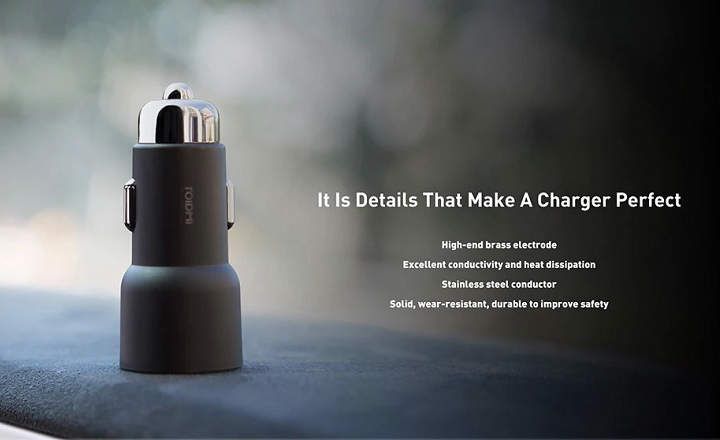WhatsApp उन अनुप्रयोगों में से एक है जो नए कार्यों और छिपी हुई विशेषताओं का परिचय देता है, लगभग बिना आपको ध्यान दिए। आप इसे हमेशा की तरह तब तक इस्तेमाल करते रहते हैं जब तक कि एक दिन कोई दोस्त आपसे यह न कहे: "क्या आप नहीं जानते कि मुझे अभी-अभी पता चला है?" और अचानक आपको पता चलता है एक नई तरकीब जो आपने कभी नहीं देखी होगी. निश्चित रूप से आपके साथ समय-समय पर ऐसा हुआ है।
WhatsApp के लिए 25 ट्रिक्स और ट्रिक्स «गॉड मोड»
ऐसी शर्मनाक स्थितियों को हल करने के लिए, हम कुछ असामान्य कार्यों और युक्तियों को प्रकट करने जा रहे हैं जो आपको व्हाट्सएप के असली निंजा बना देंगे। आंख!
दूसरे लोगों की नज़रों से बचें
व्हाट्सएप एक निजी एप्लिकेशन है, और कोई भी यह नहीं देख सकता है कि आप क्या लिखते हैं, जब तक कि आप अपना मोबाइल टेबल पर नहीं छोड़ते और फिर ... अपने आप को खोया हुआ मानते हैं। यदि आप चाहते हैं कि आपके जीवन से पॉप-अप सूचनाएं गायब हो जाएं, तो "पर जाएं"सेटिंग्स -> पॉपअप अधिसूचना"और चुनें"पॉपअप कभी न दिखाएं”.
पता करें कि उन्होंने आपका कोई संदेश कब पढ़ा है
हम सभी नफरत वाले डबल ब्लू चेक को जानते हैं जो हमारे संदेशों में से एक के पढ़ने की पुष्टि करता है, लेकिन क्या हम उस सटीक क्षण को जान सकते हैं जिसमें उन्होंने इसे पढ़ा है? वह जानकारी व्हाट्सएप में दर्ज है, इसलिए हम पढ़ने के सही घंटे और मिनट की जांच कर सकते हैं।
संदेश पर अपनी उंगली दबाए रखें और आपके द्वारा भेजी गई जानकारी के आइकन पर क्लिक करें (यह ऐप के शीर्ष पर है) और आपको संदेश की डिलीवरी की तारीख और समय और इसकी सटीक तारीख और समय दिखाई देगा। पढा गया था। मुझे नहीं पता कि क्या इसे "व्हाट्सएप ट्रिक" माना जा सकता है, लेकिन यह निश्चित रूप से बहुत उपयोगी है।
 संदेश की जानकारी में हम देख सकते हैं कि उन्होंने हमें कब ठीक से पढ़ा है
संदेश की जानकारी में हम देख सकते हैं कि उन्होंने हमें कब ठीक से पढ़ा हैडबल ब्लू चेक अक्षम करें
डबल ब्लू रीड रसीद चेक के सामने आने के बाद से ही विवाद पैदा हो गया है। वह एक प्रकार का सतर्क सज्जन है जो आपको गंभीरता से बताता है "आपको एक मित्र से एक संदेश मिला है और हाँ, आपने इसे अभी पढ़ा है। बेहतर होगा कि आप उसे जल्दी से जवाब दें, अगर आप नहीं चाहते कि वह गुस्सा करे।" और हां, उस वक्त हमारा लिखने का मन नहीं करता और अच्छा... मैं इसे बाद में करूंगा और आपको कोई सस्ता बहाना दूंगा।
के लिए जाओ "सेटिंग्स -> खाता -> गोपनीयता" तथा पठन रसीद अक्षम करें दुष्ट नीले चेक की दृष्टि खोने के लिए।
 अलविदा डबल चेक !!
अलविदा डबल चेक !!व्हाट्सएप ऑडियो नोट्स को टेक्स्ट में बदलें
व्हाट्सएप वॉयस नोट्स ठीक हैं, लेकिन कई बार हम उन्हें नहीं सुन सकते हैं, या तो बहुत शोर है या हम इस उद्देश्य के लिए अनुपयुक्त जगह पर हैं (कार्यालय में, पुस्तकालय में या अंतिम संस्कार में)।
वॉयसर फॉर व्हाट्सएप ऐप के लिए धन्यवाद हम किसी भी व्हाट्सएप ऑडियो संदेश को टेक्स्ट में जल्दी से बदल सकते हैं। यह 50 से अधिक भाषाओं के समर्थन के साथ एक निःशुल्क ऐप है।
 ऐप स्टोर में नहीं मिला। 🙁 Google वेब खोज स्टोर करने के लिए जाएं
ऐप स्टोर में नहीं मिला। 🙁 Google वेब खोज स्टोर करने के लिए जाएं अपनी प्रोफ़ाइल जानकारी छुपाएं
क्या आप ऐसे व्हाट्सएप ग्रुप में जुड़कर थक गए हैं जहां आप आधे लोगों को नहीं जानते हैं? वे सभी लोग आपकी प्रोफ़ाइल तक पहुंच सकते हैं और आपकी तस्वीर और कुछ और विवरण देख सकते हैं। और सच तो यह है कि ऐसे समय होते हैं जब वह पसंद नहीं करता है।
यदि आप चाहें तो फ़िल्टर कर सकते हैं कि आपका प्रोफ़ाइल डेटा कौन देख सकता है "सेटिंग्स -> खाता -> गोपनीयता" यहाँ से आप चुन सकते हैं कि आपकी प्रोफ़ाइल तस्वीर, आपकी स्थिति या आपके पिछले कनेक्शन समय को कौन देखता है.
 व्हाट्सऐप पर आपके द्वारा दिखाई जाने वाली व्यक्तिगत जानकारी को प्रबंधित करें
व्हाट्सऐप पर आपके द्वारा दिखाई जाने वाली व्यक्तिगत जानकारी को प्रबंधित करेंम्यूट ग्रुप
आप सभी इस बात से सहमत होंगे कि WhatsApp Group बहुत खतरनाक हो सकते हैं. वे कुछ स्पष्ट करने या बैठक करने के लिए एक बैठक बिंदु के रूप में शुरू करते हैं, और अंत में बातचीत का विषय चैट और सूचनाओं के समुद्र में बह जाता है जो आपके फोन को बाढ़ कर देते हैं। क्या पीड़ा! आप समूह छोड़ने के बारे में सोचते हैं, लेकिन आप नहीं चाहते कि वे यह सोचें कि आप असामाजिक हैं। समाधान? समूह को म्यूट करें।
समूह दर्ज करें और हेडर के नाम पर क्लिक करेंचैट सेटिंग्स तक पहुँचने के लिए. यहां आपको एक विकल्प मिलेगा जिससे आप समूह को म्यूट कर सकते हैं और लगातार संदेश प्राप्त करना बंद कर सकते हैं।
 कुछ समूहों में बहुत शोर हो सकता है
कुछ समूहों में बहुत शोर हो सकता हैबातचीत के लिए शॉर्टकट बनाएं
निश्चित रूप से एक या दो लोग हैं जिनके साथ आप लगातार व्हाट्सएप पर बात करते हैं, और यह भी अधिक आरामदायक होगा कि हर बार जब आप उन्हें लिखना चाहते हैं तो ऐप के अंदर और बाहर चलना न पड़े। पूरी प्रक्रिया को और अधिक सुलभ बनाने के लिए, आप इन लोगों की चैट तक सीधी पहुंच बना सकते हैं और सीधे अपने एंड्रॉइड डेस्कटॉप से प्रवेश कर सकते हैं।
वांछित चैट पर कुछ सेकंड के लिए दबाए रखें और "चुनें"शॉर्टकट बनाएं"अपने डेस्कटॉप से सीधे उक्त बातचीत तक पहुंचने में सक्षम होने के लिए।
 शॉर्टकट से हम सीधे सबसे आम चैट तक पहुंच सकते हैं
शॉर्टकट से हम सीधे सबसे आम चैट तक पहुंच सकते हैंव्यक्तिगत बल्क संदेश भेजें
यह पता चला है कि आप अपने कई दोस्तों को व्यक्तिगत निमंत्रण देना चाहते हैं, लेकिन यह नहीं दर्शाता है कि आपने इसे अपने बाकी दोस्तों को भेजा है। तो संदेश के प्राप्तकर्ता सोचेंगे कि आप एक खुदरा विक्रेता हैं और वे वास्तव में आपकी परवाह करते हैं। उदाहरण के लिए, यह पता चलता है कि आप शादी करने जा रहे हैं, और आप सभी को बताना चाहते हैं, लेकिन व्हाट्सएप ग्रुप बनाकर नहीं। यह बहुत सारे प्राप्तकर्ताओं को ईमेल भेजने जैसा है, लेकिन आपके पसंदीदा मैसेजिंग ऐप से।
व्हाट्सएप के ऊपरी दाएं कोने से "चुनें"नया प्रसारण"और एक व्यक्तिगत संदेश लिखें और इसे जितने चाहें उतने लोगों को भेजें। आपने मुझे निजी तौर पर क्या बताया है! क्या शानदार दोस्त है!
संदेश भेजने का समय निर्धारित करें
व्हाट्सएप की कृपा यह है कि यह एक त्वरित संचार उपकरण है। हालाँकि, ऐसी स्थितियाँ हैं जिनमें हम मोतियों का उपयोग कर सकते हैं हम चाहते हैं कि दिनांक और समय पर भेजे जाने वाले संदेश को शेड्यूल करने में सक्षम हों. इसके लिए व्हाट्सएप के लिए शेड्यूलर जैसे ऐप हैं।

 व्हाट्सएप डेवलपर के लिए क्यूआर-कोड शेड्यूलर डाउनलोड करें: Infinite_labs मूल्य: फ्री
व्हाट्सएप डेवलपर के लिए क्यूआर-कोड शेड्यूलर डाउनलोड करें: Infinite_labs मूल्य: फ्री चुनिंदा सूचनाएं
कुछ व्हाट्सएप ग्रुप हैं जो सिर्फ सफेद शोर हैं और जिन पर आप वास्तव में ज्यादा ध्यान नहीं देना चाहते हैं, लेकिन कुछ ऐसे भी हैं जिनमें आप इस समय पढ़ना चाहते हैं, जैसे आपके दोस्तों का समूह जब आप मिलने जा रहे हों डिनर के लिए। इन मामलों के लिए आप एक छोटी सी चुनिंदा स्क्रीनिंग कर सकते हैं और एक विशेष अधिसूचना ध्वनि असाइन कर सकते हैं।
समूह दर्ज करें और हेडर का नाम दबाए रखें, और “चुनें”कस्टम सूचनाएं" आप उस समूह के लिए एक विशिष्ट राग निर्दिष्ट कर सकते हैं और इस प्रकार केवल व्हाट्सएप पर ध्यान दें जब आप उस समूह का संगीत सुनते हैं जो आपकी सबसे अधिक रुचि रखता है।
जिसने हमें ब्लॉक किया है उसे चैट कैसे भेजें
हालाँकि यह कुछ ऐसा है जो हमें नहीं करना चाहिए - अगर किसी ने हमें किसी चीज़ के लिए ब्लॉक किया है तो यह होगा और हमें उनके निर्णय का सम्मान करना चाहिए - सच्चाई यह है कि व्हाट्सएप किसी ऐसे व्यक्ति को संदेश भेजने के लिए एक खामी छोड़ देता है जिसने हमें ब्लॉक किया है।
कैसे? किसी तीसरे व्यक्ति के लिए एक समूह बनाना और अवरोधक और अवरुद्ध दोनों को आमंत्रित करना पर्याप्त है। परिणाम: ब्लॉक समूह पर लागू नहीं होता है, इसलिए हम फिर से संदेश भेज सकते हैं, और अवरोधक उन्हें बिना किसी समस्या के प्राप्त करेगा (जब तक कि वे समूह को छोड़ नहीं देते, निश्चित रूप से)।
आपकी चैट की बैकअप प्रतियां
डिफ़ॉल्ट रूप से व्हाट्सएप आपकी सभी बातचीत का बैकअप बनाता है और इसे अधिकतम 7 दिनों तक रखता है, लेकिन क्या होगा यदि आप पुरानी बातचीत को पुनर्स्थापित करना चाहते हैं? इन मामलों के लिए हम समय-समय पर बैकअप कॉपी बना सकते हैं और इसे क्लाउड में सहेज सकते हैं। कैसे? बस जाओ "सेटिंग्स -> चैट और कॉल"और चुनें"बैकअप प्रति“अपनी सभी बातचीत और फाइलों का बैकअप बनाने और उन्हें Google ड्राइव पर अपलोड करने के लिए। जब आप उस बैकअप को लोड करना चाहते हैं तो आपको केवल व्हाट्सएप को अनइंस्टॉल और रीइंस्टॉल करना होगा और उस बैकअप को लोड करना होगा जिसे Google ड्राइव ने अपलोड किया था।
 आप बैकअप प्रतियां बना सकते हैं और उन्हें क्लाउड पर अपलोड कर सकते हैं
आप बैकअप प्रतियां बना सकते हैं और उन्हें क्लाउड पर अपलोड कर सकते हैंछवियों और वीडियो की डाउनलोडिंग सीमित करें
यदि आपको बहुत सारी छवियां और वीडियो प्राप्त होते हैं, तो आप निश्चित रूप से व्हाट्सएप से जुड़े रहने के साधारण तथ्य के लिए डेटा कनेक्शन के बिना नहीं रहना चाहेंगे। इसलिए, आप एप्लिकेशन को कॉन्फ़िगर कर सकते हैं ताकि वीडियो केवल स्वचालित रूप से डाउनलोड हो जाएं जब आप वाईफाई से जुड़े हों (या जब आप निर्णय लें)।
उन सभी अनावश्यक मेगाबाइट को बचाने के लिए, बस "सेटिंग्स -> चैट और कॉल"और चुनें"स्वचालित डाउनलोड" इस मेनू से आप अपने डिवाइस पर मल्टीमीडिया सामग्री के डाउनलोड प्रबंधन को सीमित कर सकते हैं।
व्हाट्सएप की सभी फाइलें और तस्वीरें कहां जाती हैं?
निश्चित रूप से आपने खुद से यह सवाल पूछा था कि उस समय आपने वह महत्वपूर्ण फोटो खो दी थी और उसे खोजने का कोई तरीका नहीं था। सभी मल्टीमीडिया फ़ाइलें जो हम WhatsApp के माध्यम से भेजते और प्राप्त करते हैं, आपके Android फ़ोन पर निम्न पथ में सहेजी जाती हैं:
\ एसडीकार्ड \ व्हाट्सएप \ मीडिया \
इस फ़ोल्डर के अंदर हमें सबफ़ोल्डर का एक सेट मिलेगा जहाँ वे संग्रहीत हैंसभी व्हाट्सएप फाइलें फ़ाइल प्रकार द्वारा क्रमबद्ध।
फ़ोन नंबर बदलें
यदि आपने अपना फ़ोन नंबर बदल दिया है या आपके पास एक नया सिम है, तो आपको फिर से WhatsApp के लिए साइन अप करने की आवश्यकता नहीं है। आप ऐप से जुड़े नंबर को बिना किसी परेशानी के बदल सकते हैं। के लिए जाओ "सेटिंग्स -> खाता"और चुनें"अंक बदलो"नया फ़ोन नंबर असाइन करने और उसे अपनी प्रोफ़ाइल से जोड़ने के लिए।
ऐसे संदेश भेजें जो स्वयं को नष्ट कर दें
कबूमी एक तृतीय-पक्ष ऐप है जो हमें व्हाट्सएप के माध्यम से संदेश भेजने की अनुमति देता है जो एक निश्चित समय के बाद (या एक्स व्यू के बाद) स्वयं को नष्ट कर देता है। विचार बुरा नहीं है, और यदि आप चाहें तो एक संदेश भेजें जिसका कोई निशान नहीं बचा है, यह इसके लिए सबसे अच्छा साधन है।

 रजिस्टर क्यूआर-कोड कबूम - सेल्फ-डिस्ट्रक्टिंग पोस्ट डेवलपर: एंकरफ्री जीएमबीएच मूल्य: घोषित किया जाना है
रजिस्टर क्यूआर-कोड कबूम - सेल्फ-डिस्ट्रक्टिंग पोस्ट डेवलपर: एंकरफ्री जीएमबीएच मूल्य: घोषित किया जाना है अपने जीवन में एक सितारा रखो
कभी-कभी वे हमें व्हाट्सएप के माध्यम से जानकारी देते हैं जो हम हाथ में रखना चाहते हैं, और हमारे लिए बातचीत के समुद्र के बीच उस संदेश को खोजने में बहुत समय बर्बाद करना आम बात है। इस समस्या को हल करने के लिए, आपको बस उस चैट को दबाए रखना है जिसे आप सहेजना चाहते हैं और सबसे ऊपर दिखाई देने वाले स्टार आइकन पर क्लिक करें। जब आप उस संदेश का पता लगाना चाहते हैं तो आपको बस व्हाट्सएप खोलना होगा और ऊपरी दाएं बटन से "चुनें"विशेष रुप से प्रदर्शित पोस्ट”.
स्वचालित प्रतिक्रियाएं भेजना
स्वचालित उत्तर भेजने में सक्षम होना बहुत अच्छा होगा, लेकिन दुर्भाग्य से व्हाट्सएप में अभी भी यह सुविधा मूल रूप से नहीं है। हालांकि, ऐसी अन्य कंपनियां हैं जिन्होंने इसके बारे में सोचा है और इस बहुत उपयोगी स्वचालित प्रतिक्रिया कार्य को करने के लिए एकदम सही एप्लिकेशन विकसित किया है: theक्या जवाब।
 ऐप स्टोर में नहीं मिला। 🙁 Google वेब खोज स्टोर करने के लिए जाएं
ऐप स्टोर में नहीं मिला। 🙁 Google वेब खोज स्टोर करने के लिए जाएं कॉल पर कम डेटा की खपत
यदि आप व्हाट्सएप के माध्यम से कॉल करने के आदी हैं, तो आप डेटा की खपत को कम कर सकते हैं जो इस प्रकार की कॉल करती है। अगर आप जायें तो "सेटिंग्स -> चैट और कॉल"पर क्लिक करें"डेटा उपयोग कम करें“और आपके व्हाट्सएप कॉल बहुत हल्के होंगे और कम डेटा की खपत करेंगे।
आपके पीसी के लिए व्हाट्सएप वेब संस्करण
आप अपने पीसी पर बिना किसी एप्लिकेशन को इंस्टॉल किए व्हाट्सएप का उपयोग कर सकते हैं। व्हाट्सएप सेटिंग्स का निचला पैनल खोलें और "चुनें"व्हाट्सएप वेब" फिर पेज लोड करें"web.whatsapp.com"अपने ब्राउज़र में और क्यूआर कोड को स्कैन करें जो आपके फोन के साथ स्क्रीन पर दिखाई देगा।
दृश्य अनुस्मारक
किसी संपर्क से संदेश पढ़ना और यह सोचना काफी आम है कि "अब मुझे ऐसा नहीं लगता, मैं आपको बाद में जवाब दूंगा", और अंत में आप जवाब नहीं देते हैं, आमतौर पर भूलने की बीमारी या उपेक्षा के कारण। इन स्थितियों से बचने के लिए, आप किसी बातचीत को अपठित के रूप में चिह्नित कर सकते हैं, और जब भी आप व्हाट्सएप में प्रवेश करते हैं तो यह एक हरे रंग के प्रतीक के साथ चिह्नित दिखाई देगा, जब तक कि आप फिर से चैट में प्रवेश नहीं करते और जवाब नहीं देते। किसी बातचीत को अपठित के रूप में चिह्नित करने के लिए, बस कुछ सेकंड के लिए बातचीत को दबाए रखें और "चुनें"अपठित के रूप में चिह्नित करें”.
जैसा कि आप देख सकते हैं, ऐसे कई कार्य हैं जिनका उपयोग हम अपने पसंदीदा मैसेजिंग ऐप का अधिकतम लाभ उठाने के लिए कर सकते हैं। यदि आप अभी भी और अधिक चाहते हैं, तो यहां 4 अतिरिक्त ट्यूटोरियल हैं जो आवश्यक ट्रिक्स की इस सूची को पूरा करने के लिए बहुत अच्छे हैं:
व्हाट्सएप से हटाए गए फोटो और वीडियो को कैसे पुनर्प्राप्त करें
व्हाट्सएप चैट को कैसे रिकवर करें
कैसे पता करें कि आपको व्हाट्सएप पर ब्लॉक कर दिया गया है?
पिछली बार जब आप WhatsApp से जुड़े थे तब छुपाएं
आपके पास तार स्थापित? प्रत्येक दिन की सर्वश्रेष्ठ पोस्ट प्राप्त करें हमारा चैनल. या यदि आप चाहें, तो हमारे से सब कुछ पता करें फेसबुक पेज.